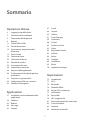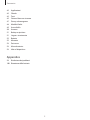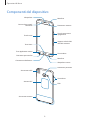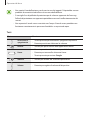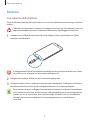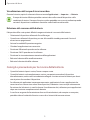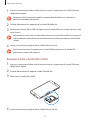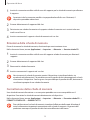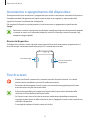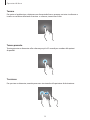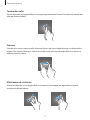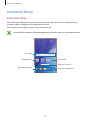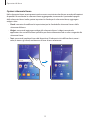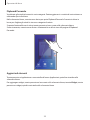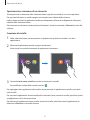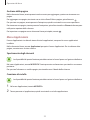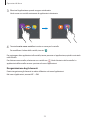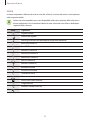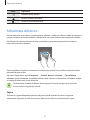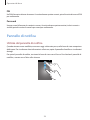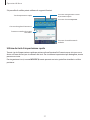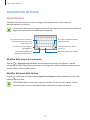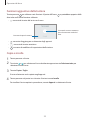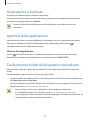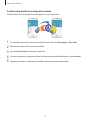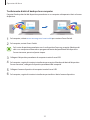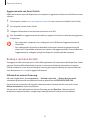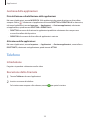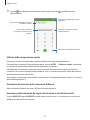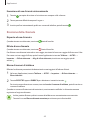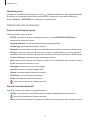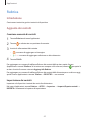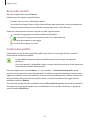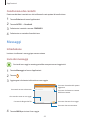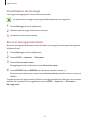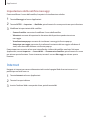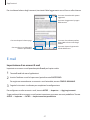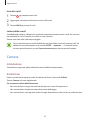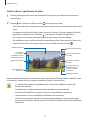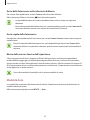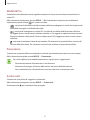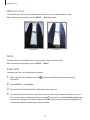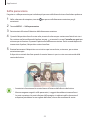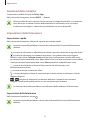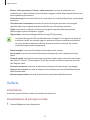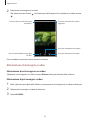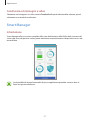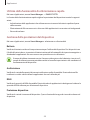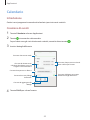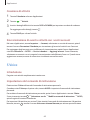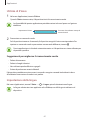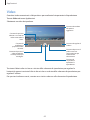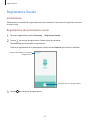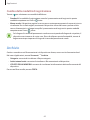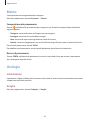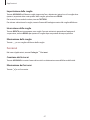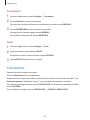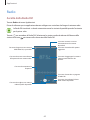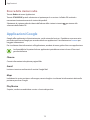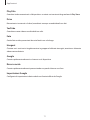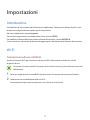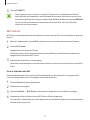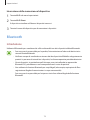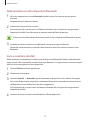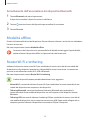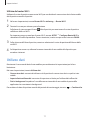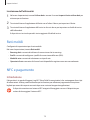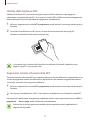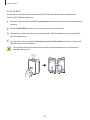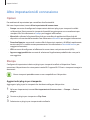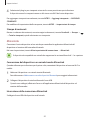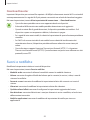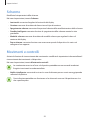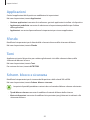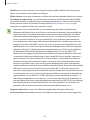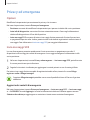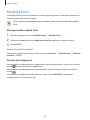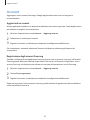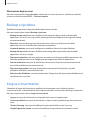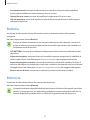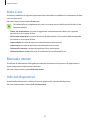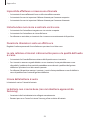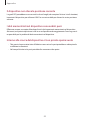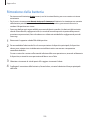Samsung SM-A310F Manuale utente
- Categoria
- Smartphone
- Tipo
- Manuale utente

2
Sommario
Operazioni di base
4 Leggere prima dell'utilizzo
5 Contenuto della confezione
6 Componenti del dispositivo
8 Batteria
11 Scheda SIM o USIM
13 Scheda di memoria
15 Accensione o spegnimento del
dispositivo
15 Touch screen
18 Schermata Home
25 Schermata di blocco
26 Pannello di notifica
28 Inserimento del testo
30 Acquisizione schermata
30 Apertura delle applicazioni
30 Trasferimento di dati dal dispositivo
precedente
33 Dispositivo e gestione dati
35 Condivisione di file con i contatti
36 Modalità di emergenza
Applicazioni
37 Installazione o disinstallazione delle
applicazioni
38 Telefono
42 Rubrica
44 Messaggi
46 Internet
47 E-mail
48 Camera
55 Galleria
57 Smart Manager
59 Calendario
60 S Voice
62 Lettore musicale
63 Video
64 Registratore Vocale
65 Archivio
66 Memo
66 Orologio
68 Calcolatrice
69 Radio
70 Applicazioni Google
Impostazioni
72 Introduzione
72 Wi-Fi
74 Bluetooth
76 Modalità offline
76 Router Wi-Fi e tethering
77 Utilizzo dati
78 Reti mobili
78 NFC e pagamento
81 Altre impostazioni di connessione
83 Suoni e notifiche
84 Schermo
84 Movimenti e controlli

Sommario
3
85 Applicazioni
85 Sfondo
85 Temi
85 Scherm. blocco e sicurezza
87 Privacy ed emergenza
88 Modalità facile
89 Accessibilità
90 Account
91 Backup e ripristino
91 Lingua e inserimento
92 Batteria
92 Memoria
93 Data e ora
93 Manuale utente
93 Info sul dispositivo
Appendice
94 Risoluzione dei problemi
100 Rimozione della batteria

4
Operazioni di base
Leggere prima dell'utilizzo
Leggete il presente manuale prima di utilizzare il dispositivo per garantirne un uso sicuro e corretto.
•
Le descrizioni si basano sulle impostazioni predefinite del dispositivo.
•
Alcuni contenuti potrebbero variare da quelli del dispositivo in base al paese, al gestore
telefonico, alle specifiche del modello o al software del dispositivo.
•
L'utilizzo di contenuti (ad alta qualità) ad alto assorbimento di CPU e RAM incide sulle prestazioni
generali del dispositivo. Le applicazioni collegate al contenuto potrebbero non funzionare
correttamente in base alle specifiche del dispositivo e all'ambiente in cui viene utilizzato.
•
Samsung non è responsabile per i problemi di prestazione causati dalle applicazioni di fornitori
diversi da Samsung.
•
Samsung non è responsabile per i problemi di prestazione o incompatibilità causati dalla
modifica delle impostazioni di registro o del software del sistema operativo. Il tentativo di
personalizzare il sistema operativo potrebbe causare il malfunzionamento del dispositivo o delle
applicazioni.
•
Il software, i suoni, gli sfondi, le immagini e gli altri contenuti multimediali forniti con il
dispositivo sono concessi in licenza per uso limitato. L'estrazione e l'utilizzo di questi materiali
per scopi commerciali o altri scopi costituisce una violazione delle leggi sul copyright. La piena
responsabilità per l'utilizzo illegale dei contenuti multimediali spetta agli utenti.
•
I servizi relativi ai dati come messaggistica, upload e download, sincronizzazione automatica o
l'utilizzo dei servizi di posizionamento, potrebbero determinare costi aggiuntivi in base al vostro
piano tariffario. Per il trasferimento di grandi volumi di dati, si consiglia di utilizzare il Wi-Fi.
•
Le applicazioni predefinite fornite con il dispositivo sono soggette ad aggiornamenti
e potrebbero non essere più supportate senza preavviso. Per informazioni relative alle
applicazioni preinstallate sul dispositivo, contattate un centro di assistenza Samsung. Per le
applicazioni installate da voi, contattate il vostro gestore telefonico.
•
La modifica del sistema operativo del dispositivo o l'installazione di un software da fonti non
ufficiali potrebbe causare il malfunzionamento del dispositivo e il danneggiamento o la perdita
dei dati. Tali azioni costituiscono una violazione dell'accordo di licenza Samsung e annullano la
garanzia.
•
A seconda del Paese o del modello, alcuni dispositivi richiedono l'approvazione da parte della
Federal Communications Commission (FCC). Se il dispositivo è approvato dalla FCC, è possibile
visualizzare l'identificativo FCC del dispositivo. Per visualizzare l'identificativo FCC, toccate
Applicazioni
→
Impostaz.
→
Info sul dispositivo
→
Info batteria
.

Operazioni di base
5
•
Questo dispositivo supporta servizi e applicazioni che potrebbero richiedere una connessione
dati attiva per il loro funzionamento ed aggiornamento. Come impostazione predefinita, la
connessione dati è sempre attiva su questo dispositivo. Verificate i costi di connessione con il
vostro gestore telefonico. A seconda del gestore telefonico e del piano tariffario, alcuni servizi
potrebbero non essere disponibili.
•
Per disabilitare la connessione dati, nel menu Applicazioni, selezionate
Impostaz.
→
Utilizzo
dati
e deselezionate
Connessione dati
.
Icone informative
Avvertenza: indica situazioni che potrebbero causare lesioni alle persone
Attenzione: indica situazioni che potrebbero causare danni al vostro dispositivo o ad altri
apparecchi
Nota: indica note, suggerimenti per l'uso o informazioni aggiuntive
Contenuto della confezione
Accertatevi che nella confezione siano presenti i seguenti elementi:
•
Dispositivo
•
Guida di riferimento rapido
•
Gli elementi forniti con il dispositivo e gli accessori disponibili potrebbero variare in base
al paese o al gestore telefonico.
•
Gli elementi forniti sono stati creati soltanto per il presente dispositivo e potrebbero non
essere compatibili con altri dispositivi.
•
I componenti e le specifiche del dispositivo sono soggette a modifiche senza preavviso.
•
Potrete acquistare accessori aggiuntivi dal rivenditore Samsung di zona. Accertatevi che
siano compatibili con il dispositivo prima di acquistarli.
•
Utilizzate solo accessori approvati da Samsung. L'utilizzo di accessori non approvati
potrebbe causare problemi di prestazione e malfunzionamenti non coperti dalla
garanzia.
•
La disponibilità di tutti gli accessori potrebbe variare in base alle società produttrici. Per
maggiori informazioni sugli accessori disponibili, fate riferimento al sito Web di Samsung.

Operazioni di base
6
Componenti del dispositivo
Touch screen
Microfono
Sensore di prossimità/
luminosità
Connettore per auricolari
Microfono
Tasto Home
Tasto Applicazioni recenti
Altoparlante sonoro
Connettore multifunzione
Tasto di accensione e
spegnimento
Fotocamera anteriore
Altoparlante
Tasto Indietro
Supporto scheda SIM /
scheda di memoria
Tasti Volume
Fotocamera posteriore
Area antenna GPS
Antenna NFC
Area antenna interna
Flash

Operazioni di base
7
•
Non coprite l'area dell'antenna con le mani o con altri oggetti. Ciò potrebbe causare
problemi di connettività ed influire sul consumo della batteria.
•
Si consiglia l'uso di pellicole di protezione per lo schermo approvate da Samsung.
Pellicole di protezione non approvate potrebbero causare il malfunzionamento dei
sensori.
•
Non esponete il touch screen a contatto con l'acqua. Il touch screen potrebbe non
funzionare correttamente in presenza di umidità o se esposto ad acqua.
Tasti
Tasto Funzione
Accensione o
spegnimento
•
Tenete premuto per accendere o spegnere il dispositivo.
•
Premete per attivare o bloccare lo schermo.
Recenti
•
Toccate per aprire l'elenco delle applicazioni recenti.
Home
•
Premete per attivare lo schermo quando è bloccato.
•
Premete per tornare alla schermata Home.
•
Tenete premuto per avviare
Google
.
Indietro
•
Toccate per tornare alla schermata precedente.
Volume
•
Premete per regolare il volume del dispositivo.

Operazioni di base
8
Batteria
Caricamento della batteria
Prima di utilizzare la batteria per la prima volta o se è rimasta inutilizzata per molto tempo, caricate la
batteria.
Utilizzate solo caricabatteria, batterie e cavi approvati da Samsung. Caricabatteria o cavi non
approvati potrebbero provocare l'esplosione della batteria o danneggiare il dispositivo.
1
Collegate il cavo USB all'alimentatore USB, quindi collegate l'altra estremità del cavo USB al
connettore multifunzione.
Il collegamento errato del caricabatteria potrebbe causare gravi danni al dispositivo. I danni
causati da un uso improprio non sono coperti dalla garanzia.
2
Collegate l'alimentatore USB ad una presa di corrente appropriata.
3
Quando la batteria è carica, scollegate il dispositivo dal caricabatteria. Scollegate innanzitutto il
caricabatteria dal dispositivo e quindi scollegatelo dalla presa di corrente appropriata.
Per risparmiare energia, scollegate il caricabatteria quando non lo utilizzate. Il caricabatteria
non è dotato di interruttore, pertanto dovete scollegarlo dalla presa di corrente appropriata
quando non è in uso per evitare di consumare energia. Durante la carica, il caricabatteria
dovrebbe rimanere vicino alla presa di corrente appropriata per essere facilmente
accessibile.

Operazioni di base
9
Visualizzazione del tempo di ricarica residuo
Durante la ricarica, aprite la schermata Home e toccate
Applicazioni
→
Impostaz.
→
Batteria
.
Il tempo di ricarica effettivo potrebbe variare in base allo stato del dispositivo e alle
condizioni di ricarica. Il tempo di ricarica residuo potrebbe non essere visualizzato quando
caricate il dispositivo in condizioni climatiche molto fredde o molto calde.
Riduzione del consumo della batteria
Il dispositivo offre varie opzioni affinché vengano ottimizzati i consumi della batteria.
•
Ottimizzate il dispositivo utilizzando Smart Manager.
•
Quando non utilizzate il dispositivo, passate alla modalità standby premendo il tasto di
accensione e spegnimento.
•
Attivate la modalità Risparmio energetico.
•
Chiudete le applicazioni non necessarie.
•
Disattivate il Bluetooth quando non lo utilizzate.
•
Disattivate il Wi-Fi quando non lo utilizzate.
•
Disattivate la sincronizzazione automatica delle applicazioni.
•
Riducete la durata della retroilluminazione.
•
Riducete la luminosità dello schermo.
Consigli e precauzioni per la ricarica della batteria
•
Quando la batteria è quasi scarica, l'icona compare vuota.
•
Quando la batteria sarà completamente scarica, non potrete accendere il dispositivo
immediatamente, anche con il caricabatteria collegato. Lasciate caricare la batteria per alcuni
minuti prima di accendere il dispositivo.
•
Se utilizzate più applicazioni contemporaneamente, applicazioni di rete o applicazioni che
necessitano una connessione ad un altro dispositivo, la batteria si consuma più velocemente.
Per evitare che la batteria si scarichi durante il trasferimento dati, utilizzate queste applicazioni
dopo aver ricaricato completamente la batteria.
•
L'uso di una sorgente di alimentazione diversa dal caricabatteria, ad esempio un computer,
potrebbe ridurre la velocità di ricarica a causa di un'intensità di corrente minore.

Operazioni di base
10
•
Durante il caricamento potrete utilizzare il dispositivo, ma la batteria verrà caricata più
lentamente.
•
Se il dispositivo riceve un'alimentazione discontinua durante il caricamento, il touch screen
potrebbe non funzionare. In questo caso, scollegate il caricabatteria dal dispositivo.
•
Durante il caricamento, il dispositivo e il caricabatteria potrebbero surriscaldarsi. Ciò è normale
e non dovrebbe influire sulla durata o sulle prestazioni del dispositivo. Se la batteria dovesse
scaldarsi più del solito, il caricabatteria potrebbe interrompere il caricamento.
•
Se il dispositivo non si ricarica correttamente, portate il dispositivo e il caricabatteria presso un
centro di assistenza Samsung.
Risparmio energetico
Risparmiate la batteria limitando le funzioni del dispositivo.
Nella schermata Home, toccate
Applicazioni
→
Impostaz.
→
Batteria
→
Risparmio energetico
,
quindi toccate il cursore per attivarla.
Per attivare la modalità risparmio energetico automaticamente quando la batteria residua raggiunge
il livello preimpostato, toccate
Avvia Risp. energetico
e selezionate un'opzione.
Risparmio energetico avanzato
Utilizzate questa modalità per aumentare la durata della batteria del dispositivo. Nella modalità di
Risparmio energetico avanzato, il dispositivo fa quanto segue:
•
Visualizza i colori dello schermo in toni di grigio.
•
Limita le applicazioni disponibili solo a quelle essenziali e selezionate.
•
Disattiva la connessione dati di rete mobile quando lo schermo si spegne.
•
Disattiva il Wi-Fi e il Bluetooth.
Nella schermata Home, toccate
Applicazioni
→
Impostaz.
→
Batteria
→
Risparmio energetico
avanzato
, quindi toccate il cursore per attivarla.
Per disattivare la modalità di Risparmio energetico avanzato, toccate
ALTRO
→
Disattiva
.
Il tempo di utilizzo rimanente mostra il tempo residuo prima che la batteria si esaurisca. Il
tempo di utilizzo rimanente potrebbe variare in base alle impostazioni e alle condizioni di
funzionamento del dispositivo.

Operazioni di base
11
Scheda SIM o USIM
Installazione della scheda SIM o USIM
Inserite la scheda SIM o USIM fornita dal vostro gestore di telefonia mobile.
•
Il dispositivo supporta solo schede nanoSIM.
•
La disponibilità di alcuni servizi LTE potrebbe variare in base al gestore telefonico.
Per maggiori informazioni sulla disponibilità del servizio, rivolgetevi al vostro gestore
telefonico.
1 3 42

Operazioni di base
12
1
Inserite lo strumento metallico nella fessura per estrarre il supporto per la scheda SIM come
raffigurato di seguito.
Accertatevi che lo strumento metallico sia perpendicolare alla fessura. Altrimenti, il
dispositivo potrebbe subire danni.
2
Estraete delicatamente il supporto per la scheda SIM dallo slot.
3
Posizionate la scheda SIM o USIM nel supporto per la scheda SIM con i contatti color oro rivolti
verso il basso.
Non perdete e non lasciate che altri utilizzino la vostra scheda SIM o USIM. Samsung non è
responsabile per eventuali danni o inconvenienti dovuti allo smarrimento o al furto delle
schede.
4
Inserite nuovamente il supporto per la scheda SIM nel suo slot.
Inserite con attenzione il supporto per la scheda SIM per evitare che le schede SIM
fuoriescano o cadano dal supporto.
Rimozione della scheda SIM o USIM
1
Inserite lo strumento metallico nella fessura per estrarre il supporto per la scheda SIM come
raffigurato di seguito.
2
Estraete delicatamente il supporto scheda SIM dallo slot.
3
Rimuovete la scheda SIM o USIM.
4
Inserite nuovamente il supporto per la scheda SIM nel suo slot.

Operazioni di base
13
Scheda di memoria
Installazione di una scheda di memoria
Il dispositivo supporta schede di memoria con capacità massima di 128 GB. Alcune schede di
memoria potrebbero non essere compatibili con il dispositivo in base al produttore e al tipo di
scheda di memoria.
•
Alcune schede di memoria potrebbero non essere completamente compatibili con il
dispositivo. L'utilizzo di una scheda di memoria non compatibile potrebbe danneggiare il
dispositivo, la scheda di memoria o i dati memorizzati.
•
Per evitare di danneggiare il dispositivo, inserite la scheda di memoria nel verso corretto.
•
Il dispositivo supporta i file system FAT ed exFAT per schede di memoria. Se inserite una
scheda formattata con un file system diverso, il dispositivo vi chiederà di riformattare la
scheda di memoria.
•
Scritture e cancellature frequenti potrebbero influire negativamente sulla durata della
scheda di memoria.
•
Dopo aver inserito una scheda di memoria nel dispositivo, la directory della scheda di
memoria compare nella cartella
Archivio
→
Scheda SD
.
1 3 42

Operazioni di base
14
1
Inserite lo strumento metallico nella fessura del supporto per la scheda di memoria per allentare
il supporto.
Accertatevi che lo strumento metallico sia perpendicolare alla fessura. Altrimenti, il
dispositivo potrebbe subire danni.
2
Estraete delicatamente il supporto dallo slot.
3
Posizionate una scheda di memoria nel supporto scheda di memoria con i contatti color oro
rivolti verso il basso.
4
Inserite nuovamente il supporto scheda di memoria nel suo slot.
Rimozione della scheda di memoria
Prima di rimuovere la scheda di memoria, disattivatela per una rimozione sicura.
Nella schermata Home, toccate
Applicazioni
→
Impostaz.
→
Memoria
→
Smonta scheda SD
.
1
Inserite lo strumento metallico nella fessura del supporto scheda di memoria per allentare il
supporto.
2
Estraete delicatamente il supporto dallo slot.
3
Rimuovete la scheda di memoria.
4
Inserite nuovamente il supporto nel suo slot.
Non rimuovete la scheda di memoria mentre il dispositivo sta trasferendo dati o sta
accedendo ad informazioni. Ciò potrebbe causare la perdita di dati e danneggiare la scheda
di memoria o il dispositivo. Samsung non è responsabile per la perdita dei dati, derivante da
un utilizzo improprio di una scheda di memoria.
Formattazione della scheda di memoria
Una scheda di memoria formattata su un computer potrebbe non essere compatibile con il
dispositivo. Formattate la scheda di memoria direttamente nel dispositivo.
Nella schermata Home, toccate
Applicazioni
→
Impostaz.
→
Memoria
→
Formatta scheda SD
→
FORMATTA SCHEDA SD
→
ELIMINA TUTTO
.
Prima di formattare la scheda di memoria, ricordate di effettuare delle copie di backup di
tutte le informazioni importanti memorizzate nella scheda di memoria. La garanzia del
produttore non copre la perdita dei dati derivante dalle azioni dell'utente.

Operazioni di base
15
Accensione o spegnimento del dispositivo
Tenete premuto il tasto accensione o spegnimento per qualche secondo per accendere il dispositivo.
Quando accendete il dispositivo per la prima volta o dopo aver eseguito un ripristino dei dati,
seguite le istruzioni visualizzate per configurarlo.
Per spegnere il dispositivo, tenete premuto il tasto accensione o spegnimento, quindi toccate
Spegni
.
Attenetevi a tutte le avvertenze e le indicazioni specificate dal personale autorizzato quando
vi trovate in aree in cui l'utilizzo dei dispositivi senza fili è limitato, come ad esempio sugli
aeroplani e negli ospedali.
Riavvio del dispositivo
Se il dispositivo si blocca e non risponde, tenete premuto il tasto di accensione e spegnimento e il
tasto Volume giù contemporaneamente per più di 7 secondi per riavviarlo.
Tasto di accensione e
spegnimento
Tasto Volume giù
Touch screen
•
Evitate che il touch screen entri in contatto con altri dispositivi elettrici. Le scariche
elettrostatiche potrebbero causarne il malfunzionamento.
•
Per evitare di danneggiare il touch screen, non toccatelo con oggetti appuntiti e non
esercitate eccessiva pressione con le dita.
•
Il dispositivo potrebbe non riconoscere l'input tattile in prossimità del bordo dello
schermo, al di fuori dell'area dell'input tattile.
•
Se il touch screen venisse lasciato acceso per molto tempo, potrebbero comparire
immagini residue (burn-in dello schermo) o mosse. Spegnete il touch screen quando non
utilizzate il dispositivo.
•
Si consiglia di utilizzare il touch screen con le dita.

Operazioni di base
16
Toccare
Per aprire un'applicazione, selezionare un elemento dal menu, premere un tasto visualizzato o
inserire un carattere utilizzando la tastiera su schermo, toccate con il dito.
Tenere premuto
Tenete premuto un elemento sullo schermo per più di 2 secondi per accedere alle opzioni
disponibili.
Trascinare
Per spostare un elemento, tenetelo premuto e trascinatelo sulla posizione di destinazione.

Operazioni di base
17
Toccare due volte
Toccate due volte una pagina Web o un'immagine per aumentare lo zoom. Toccate nuovamente due
volte per tornare indietro.
Scorrere
Scorrete verso sinistra o destra nella schermata Home o nel menu Applicazioni per visualizzare altre
pagine. Fate scorrere il dito verso l'alto o verso il basso per scorrere una pagina Web o un elenco di
elementi, come la rubrica.
Allontanare ed avvicinare
Allontanate due dita su una pagina Web, una mappa o un'immagine per ingrandirne una parte.
Avvicinate le dita per ridurre.

Operazioni di base
18
Schermata Home
Schermata Home
Dalla schermata Home potete accedere a tutte le funzioni del dispositivo. La schermata Home
visualizza widget, collegamenti alle applicazioni ed altro.
Per visualizzare altre pagine, scorrete verso sinistra o destra.
L'aspetto della schermata Home potrebbe variare in base al paese o al gestore telefonico.
Un widget
Un'applicazione Una cartella
Indicatori schermata
Applicazioni preferite
Icona menu Applicazioni

Operazioni di base
19
Opzioni schermata Home
Nella schermata Home, tenete premuta un'area vuota o avvicinate due dita per accedere alle opzioni
disponibili. Personalizzate la schermata Home aggiungendo, rimuovendo o spostando le pagine
della schermata Home. Inoltre, potete impostare lo sfondo per la schermata Home, aggiungere
widget e altro.
•
Sfondi
: consente di modificare le impostazioni per lo sfondo della schermata Home e della
schermata di blocco.
•
Widget
: consente di aggiungere widget alla schermata Home. I widget sono piccole
applicazioni che avviano funzioni specifiche per fornire informazioni ed un accesso agevole alla
schermata Home.
•
Temi
: consente di cambiare il tema del dispositivo. Gli elementi visivi dell'interfaccia, come i
colori, le icone e gli sfondi, cambieranno in base al tema selezionato.

Operazioni di base
20
Flipboard Personale
Visualizzate gli articoli più recenti in varie categorie. Potete aggiornarvi su notizie di vostro interesse
utilizzando questa funzione.
Nella schermata Home, scorrete verso destra per aprire Flipboard Personale. Scorrete in alto o in
basso per sfogliare gli articoli in ciascuna categoria di notizie.
Se questa funzionalità non è attiva, tenete premuta un'area vuota nella schermata Home.
Successivamente, scorrete verso destra e selezionate la casella in cima alla pagina di Flipboard
Personale.
Aggiunta di elementi
Tenete premuta un'applicazione o una cartella dal menu Applicazioni, quindi trascinatela nella
schermata Home.
Per aggiungere widget, tenete premuta un'area vuota sulla schermata Home, toccate
Widget
, tenete
premuto un widget, quindi trascinatelo nella schermata Home.
La pagina sta caricando ...
La pagina sta caricando ...
La pagina sta caricando ...
La pagina sta caricando ...
La pagina sta caricando ...
La pagina sta caricando ...
La pagina sta caricando ...
La pagina sta caricando ...
La pagina sta caricando ...
La pagina sta caricando ...
La pagina sta caricando ...
La pagina sta caricando ...
La pagina sta caricando ...
La pagina sta caricando ...
La pagina sta caricando ...
La pagina sta caricando ...
La pagina sta caricando ...
La pagina sta caricando ...
La pagina sta caricando ...
La pagina sta caricando ...
La pagina sta caricando ...
La pagina sta caricando ...
La pagina sta caricando ...
La pagina sta caricando ...
La pagina sta caricando ...
La pagina sta caricando ...
La pagina sta caricando ...
La pagina sta caricando ...
La pagina sta caricando ...
La pagina sta caricando ...
La pagina sta caricando ...
La pagina sta caricando ...
La pagina sta caricando ...
La pagina sta caricando ...
La pagina sta caricando ...
La pagina sta caricando ...
La pagina sta caricando ...
La pagina sta caricando ...
La pagina sta caricando ...
La pagina sta caricando ...
La pagina sta caricando ...
La pagina sta caricando ...
La pagina sta caricando ...
La pagina sta caricando ...
La pagina sta caricando ...
La pagina sta caricando ...
La pagina sta caricando ...
La pagina sta caricando ...
La pagina sta caricando ...
La pagina sta caricando ...
La pagina sta caricando ...
La pagina sta caricando ...
La pagina sta caricando ...
La pagina sta caricando ...
La pagina sta caricando ...
La pagina sta caricando ...
La pagina sta caricando ...
La pagina sta caricando ...
La pagina sta caricando ...
La pagina sta caricando ...
La pagina sta caricando ...
La pagina sta caricando ...
La pagina sta caricando ...
La pagina sta caricando ...
La pagina sta caricando ...
La pagina sta caricando ...
La pagina sta caricando ...
La pagina sta caricando ...
La pagina sta caricando ...
La pagina sta caricando ...
La pagina sta caricando ...
La pagina sta caricando ...
La pagina sta caricando ...
La pagina sta caricando ...
La pagina sta caricando ...
La pagina sta caricando ...
La pagina sta caricando ...
La pagina sta caricando ...
La pagina sta caricando ...
La pagina sta caricando ...
La pagina sta caricando ...
-
 1
1
-
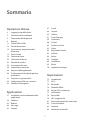 2
2
-
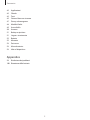 3
3
-
 4
4
-
 5
5
-
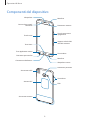 6
6
-
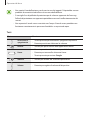 7
7
-
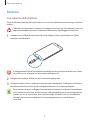 8
8
-
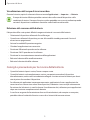 9
9
-
 10
10
-
 11
11
-
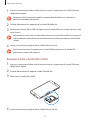 12
12
-
 13
13
-
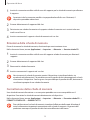 14
14
-
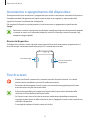 15
15
-
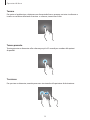 16
16
-
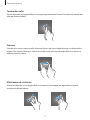 17
17
-
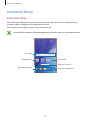 18
18
-
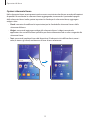 19
19
-
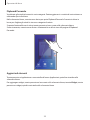 20
20
-
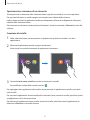 21
21
-
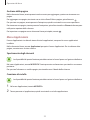 22
22
-
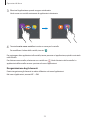 23
23
-
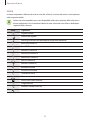 24
24
-
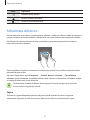 25
25
-
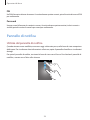 26
26
-
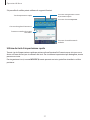 27
27
-
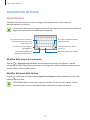 28
28
-
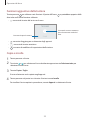 29
29
-
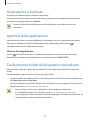 30
30
-
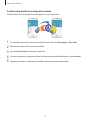 31
31
-
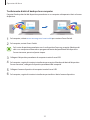 32
32
-
 33
33
-
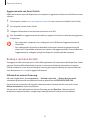 34
34
-
 35
35
-
 36
36
-
 37
37
-
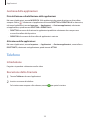 38
38
-
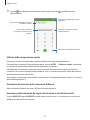 39
39
-
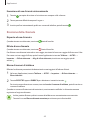 40
40
-
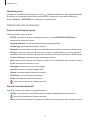 41
41
-
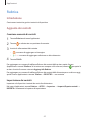 42
42
-
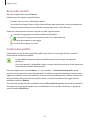 43
43
-
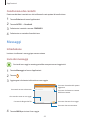 44
44
-
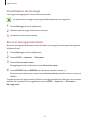 45
45
-
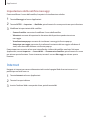 46
46
-
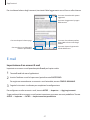 47
47
-
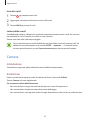 48
48
-
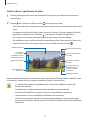 49
49
-
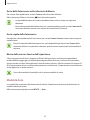 50
50
-
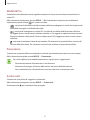 51
51
-
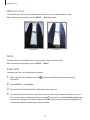 52
52
-
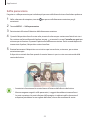 53
53
-
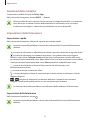 54
54
-
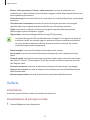 55
55
-
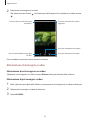 56
56
-
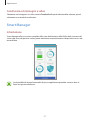 57
57
-
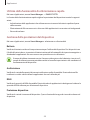 58
58
-
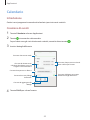 59
59
-
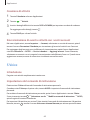 60
60
-
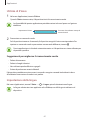 61
61
-
 62
62
-
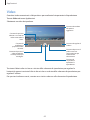 63
63
-
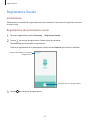 64
64
-
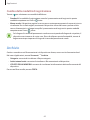 65
65
-
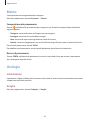 66
66
-
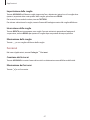 67
67
-
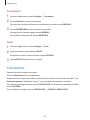 68
68
-
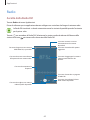 69
69
-
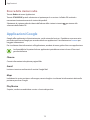 70
70
-
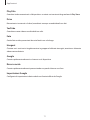 71
71
-
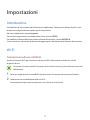 72
72
-
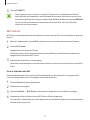 73
73
-
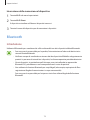 74
74
-
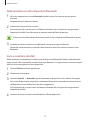 75
75
-
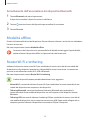 76
76
-
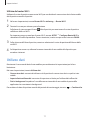 77
77
-
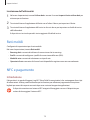 78
78
-
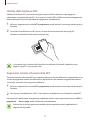 79
79
-
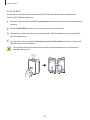 80
80
-
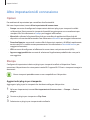 81
81
-
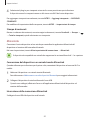 82
82
-
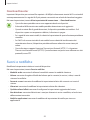 83
83
-
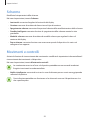 84
84
-
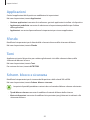 85
85
-
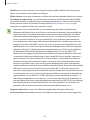 86
86
-
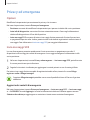 87
87
-
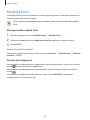 88
88
-
 89
89
-
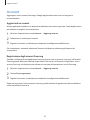 90
90
-
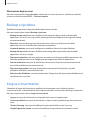 91
91
-
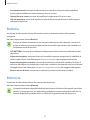 92
92
-
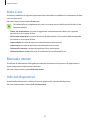 93
93
-
 94
94
-
 95
95
-
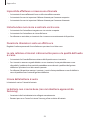 96
96
-
 97
97
-
 98
98
-
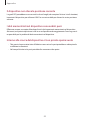 99
99
-
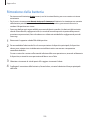 100
100
-
 101
101
Samsung SM-A310F Manuale utente
- Categoria
- Smartphone
- Tipo
- Manuale utente